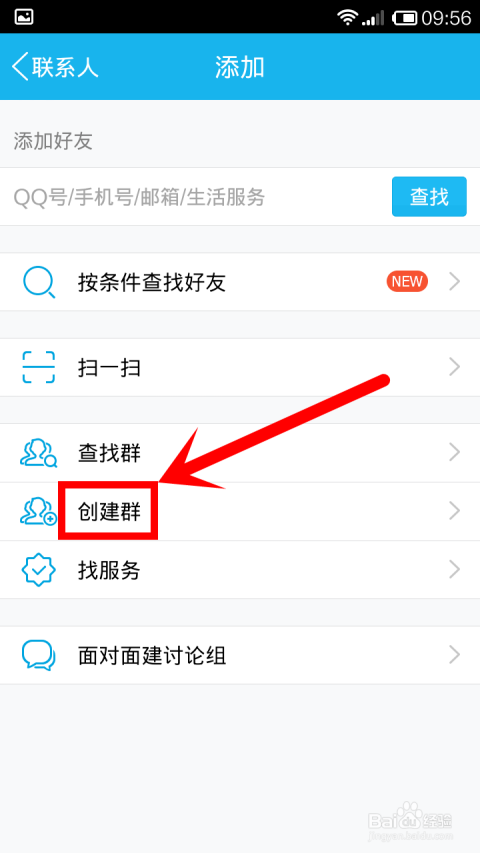电脑显示未安装音频设备怎么回事?未安装音频设备的解决方法
在日常生活和工作中,我们经常需要使用电脑进行音视频播放、通话等操作。然而,有时候会遇到这样的问题:电脑显示未安装音频设备,导致无法正常使用音频功能。那么,这个问题到底是怎么回事呢?又该如何解决呢?本文将为您详细解答。
一、问题产生的原因
1. 音频驱动程序问题:电脑的音频驱动程序可能出现故障或者版本过低,导致系统无法识别音频设备。
2. 缺少音频设备:电脑硬件配置中可能缺少相应的音频设备,如声卡、麦克风等。
3. 操作系统设置问题:操作系统中的音频设置可能出现错误,导致系统无法识别音频设备。
二、解决方法
1. 检查音频驱动程序:首先,我们需要检查电脑的音频驱动程序是否正常工作。可以尝试更新或重新安装音频驱动程序。具体操作方法如下:
a. 打开设备管理器:右键点击“计算机”或“此电脑”,选择“管理”,然后点击“设备管理器”。
b. 在设备管理器中找到“声音、视频和游戏控制器”,展开后查看是否有黄色感叹号或者红色叉号。如果有,说明音频驱动程序出现问题,需要进行修复或更新。
c. 按照提示操作,完成音频驱动程序的更新或修复。
2. 检查硬件设备:如果更新或修复音频驱动程序后仍然出现问题,那么可能是电脑硬件配置中缺少相应的音频设备。此时,我们需要检查电脑的声卡、麦克风等硬件设备是否正常工作。如果发现硬件设备异常,可以尝试更换或修理。
3. 检查操作系统设置:最后,我们需要检查一下操作系统中的音频设置是否正确。具体操作方法如下:
a. 点击“开始”菜单,选择“控制面板”,然后点击“硬件和声音”。
b. 在“声音”选项卡中,检查默认播放设备是否为正确的音频设备(如扬声器、耳机等),并确保音量调节平衡。
c. 如果需要更改默认播放设备,可以在“播放”选项卡中进行设置。
通过以上三个步骤,我们可以轻松解决电脑显示未安装音频设备的问题。希望对您有所帮助!